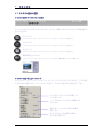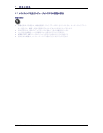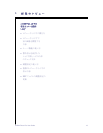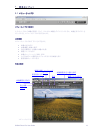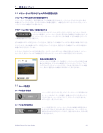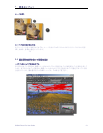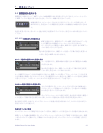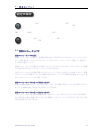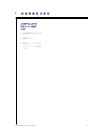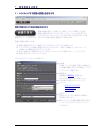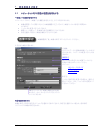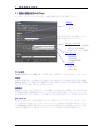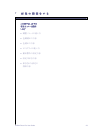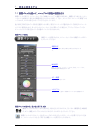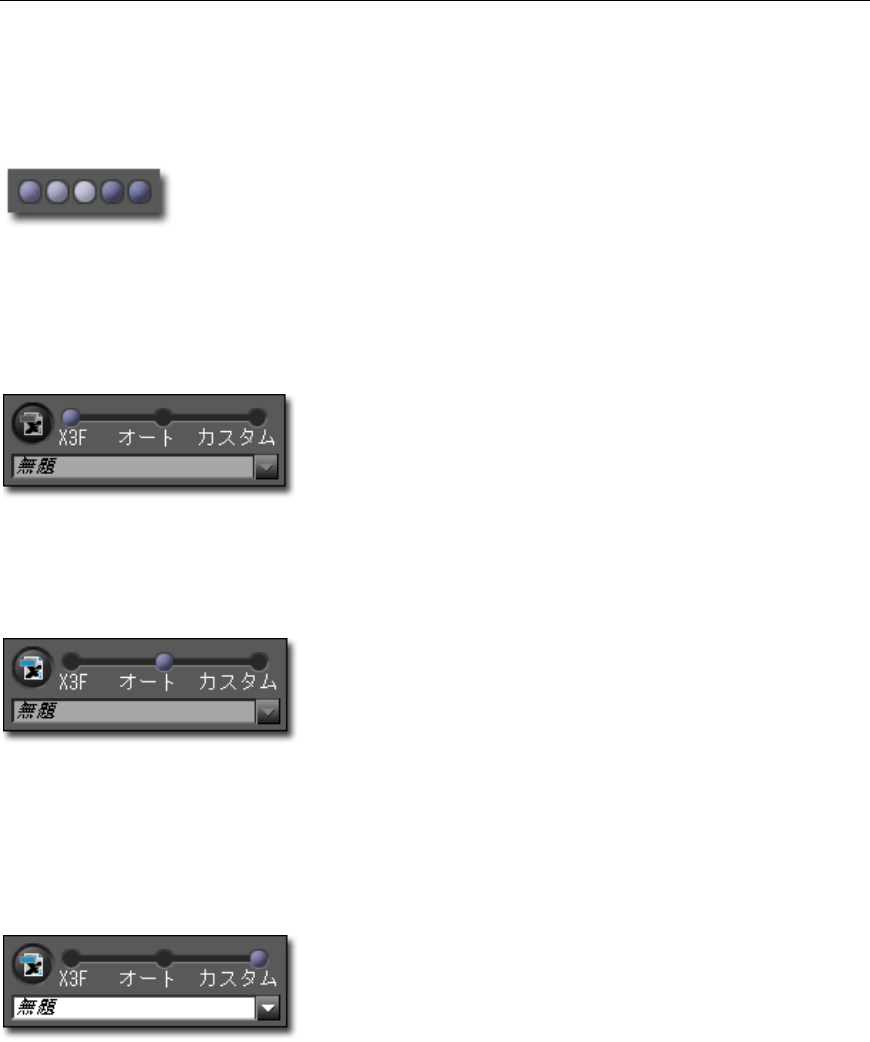
5
5
画
画
像
像
の
の
レ
レ
ビ
ビ
ュ
ュ
ー
ー
5
5
.
.
5
5
調
調
整
整
設
設
定
定
を
を
使
使
用
用
す
す
る
る
調整設定の選択によって、X3F ファイルの画像調整方法を切り替えることができます。レビューウィンドウ
に X3F ファイルが最初に表示されるときは、プレビュー画像が表示されています。
画像処理中は、レビューウィンドウの右上にあるインジケーターが点滅します。点
滅が終わると、設定されている調整設定を反映した高解像度の画像が表示されま
す。
設定を変更するには、青いボールを他の設定の位置までドラッグするか、設定したい枠の部分をクリックし
て下さい。
X3F: X3F に設定された画像を見る
X3F を選択すると、撮影時のデータか X3F に保存されたデータを
もとに調整された画像がレビューウィンドウに表示されます。
オートやカスタムで調整した値は、X3F ボタンを押す事で X3F ファ
イルに保存することができます。
他の設定を選択するか、調整パレットを使って手動で設定を変更しな
い限り、設定は X3F のままになります。
オート: 自動的に調整された画像を見る
オートを選択すると、撮影画像の状態に合わせて調整された画像
が表示されます。
他の設定を選択するか、調整パレットを使って手動で設定を変更
しない限り、設定はオートのままになります。
オート調整で行われている内容を確認する為には、調整パレットを開いて下さい。オートは、ここにある項
目を自動的に調整するようになっています。更に調整を行いたい場合には、調整パレットの各設定を個別
に変えてください。この時、オートからカスタムに変更されますので、ご注意下さい。
カスタム:手動で調整した画像を見る
カスタムを選択すると、レビューウィンドウに表示される画像はポッ
プダウンメニューに記録されている設定か、その他カスタム調整さ
れた設定に基づいて表示されます。
ポップダウンメニューからの設定の変更、他の設定の選択、調整パ
レットを使って手動で設定を変更しない限り、カスタムで選択された現在の設定は変更されません。
他の設定に変更した後でも、ポップダウンメニューに最後の設定は残りますので、カスタムに戻せばその
設定に戻すことが可能です。
保存されていない設定
ポップダウンメニューに“無題”が表示されている時は、調整パレットで設定されている状態が反映されます。
調整パレットで画像を微調整すると、ポップダウンメニューの表示はすぐに”無題” に切り替わります。調整
つまみやスライダーを動かすと、自動的にカスタム設定になり、ポップダウンメニューには“無題” と表示さ
れます。
SIGMA Photo Pro User Guide 22